디자인 및 주요 인물 설정하기
항목 편집 화면에서 항목의 디자인과 주요 인물을 설정할 수 있습니다.
 참고
참고
- 항목 편집 화면으로 전환하는 방법에 대한 내용은 "항목 편집 화면"을 참조하십시오.
- 다음에서는 콜라주 편집을 예로 들어 설명합니다. 만드는 항목에 따라 사용 가능한 설정이 다를 수 있습니다.
-
항목 편집 화면에서 디자인 및 용지(Design and Paper)를 클릭합니다.
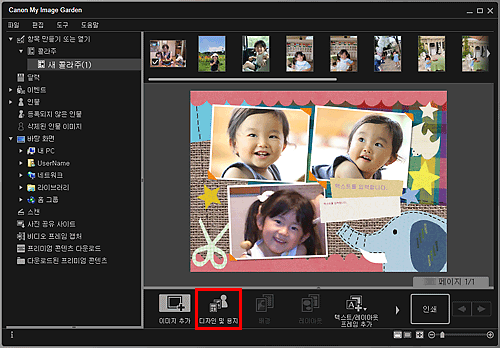
디자인 및 용지 설정(Set Design and Paper) 대화 상자가 나타납니다.
-
사용하려는 디자인을 선택합니다.
![그림: [디자인 및 용지 설정] 대화 상자](screens/m103.gif)
-
인물의 우선 순위를 설정합니다.
우선 순위 1(Priority 1) 또는 우선 순위 2(Priority 2)를 선택할 수 있습니다.
우선 순위를 설정하지 않을 경우 우선 순위 없음(No priority)을 선택합니다.
![그림: [디자인 및 용지 설정] 대화 상자](screens/m104.gif)
 중요
중요- 사진 레이아웃, 스티커, 디스크 레이블(CD/DVD/BD) 또는 종이 모형을 편집할 때는 인물의 우선 순위를 설정할 수 없습니다.
-
용지 크기(Paper Size) 및 방향(Orientation)을 선택합니다.
 참고
참고- 선택 가능한 용지 크기(Paper Size) 및 방향(Orientation)은 디자인에 따라 다릅니다.
-
권장 항목 표시(Display recommendation) 확인란이 선택되었는지 확인하십시오.
이미지에 등록한 정보에 따라 이미지가 항목의 레이아웃 프레임에 자동으로 삽입됩니다.
이미지에 정보를 등록하는 방법에 대한 내용은 "사진에 다양한 정보 등록하기"를 참조하십시오.
 참고
참고- 즐겨찾기 수준이 더 높은 이미지와 자주 찾아보는 이미지가 우선적으로 사용됩니다.
- 항목에 삽입할 이미지를 지정하려면 확인란의 선택을 취소합니다. 이미지를 삽입하는 방법에 대한 내용은 "이미지 삽입하기"를 참조하십시오.
- 화면 왼쪽에 있는 전역 메뉴의 등록되지 않은 인물(Unregistered People)에 인물 식별 중(Identifying people)이 나타날 경우, 분석이 완료되지 않은 이미지에는 자동 배치가 적용되지 않으므로 결과가 예상과 다를 수 있습니다.
- 이미지 분석 결과에 따라 주요 인물로 설정된 인물과 다른 인물이 배치될 수 있습니다.
- 다음 디자인을 지정한 다음과 같은 항목을 만들 경우, 삽입된 이미지가 날짜 순서에 따라 자동으로 배치됩니다.
- 사진 레이아웃
색인(x20)(Index (x20))/색인(x36)(Index (x36))/색인(x48)(Index (x48))/색인(x64)(Index (x64))/색인(x80)(Index (x80))
- 비디오 레이아웃
색인(넓음) 1(Index (Wide) 1)/색인(넓음) 2(Index (Wide) 2)/색인(넓음) 3(Index (Wide) 3)/색인(4:3) 1(Index (4:3) 1)/색인(4:3) 2(Index (4:3) 2)/색인(4:3) 3(Index (4:3) 3)
- 사진 레이아웃
-
확인(OK)을 클릭합니다.
디자인, 주요 인물 등이 설정되고 항목이 나타납니다.
 중요
중요- 두 페이지 이상으로 구성된 항목의 디자인을 변경하는 경우, 두 번째 및 그 다음 페이지들이 삭제됩니다.

